Uwaga: Ten artykuł spełnił swoje zadanie i wkrótce zostanie wycofany. Aby zapobiec błędom „Nie można odnaleźć strony”, usuniemy znane nam linki. Jeśli zostały utworzone linki do tej strony, należy je usunąć — dbajmy wspólnie o łączność w sieci Web.
Aby dostarczyć prezentację, możesz odtworzyć pokaz slajdów w widoku pełnoekranowym lub użyć widok prezentera. Gdy odtwarzasz pokaz slajdów z dwoma podłączonymi ekranami, odbiorcy widzą pełnoekranowy pokaz slajdów na jednym ekranie, a widok prezentera jest domyślnie wyświetlany na drugim. Jeśli wolisz odtworzyć pokaz slajdów w widoku pełnoekranowym na obu ekranach, musisz zmienić to ustawienie przed rozpoczęciem pokazu slajdów, aby pokaz slajdów był lustrzany.
Uwaga: Widok prezentera ułatwia zarządzanie slajdami podczas prezentera przez śledzenie, ile czasu upłynęło, który slajd jest następny, oraz przez wyświetlanie notatek, które widzisz tylko Ty (jednocześnie umożliwiając również notowanie notatek ze spotkania podczas prezentacji). Aby uzyskać więcej informacji na temat korzystania z widoku prezentera, zobacz Rozpoczynanie prezentacji i wyświetlanie notatek w widoku prezentera.
Odtwarzanie pokazu slajdów
-
Otwórz prezentację, którą chcesz odtworzyć jako pokaz slajdów.
-
Wykonaj jedną z następujących czynności:
Cel
Czynność
Odtwarzanie pokazu slajdów od pierwszego slajdu
Na karcie Pokaz slajdów kliknij pozycję Odtąd odtąd.
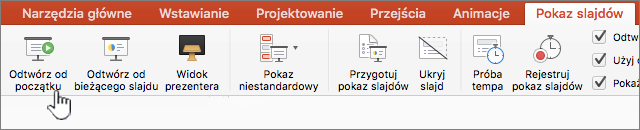
Odtwarzanie pokazu slajdów z obecnie wybranego slajdu
Zaznacz slajd, od którego chcesz rozpocząć pokaz slajdów. Na karcie Pokaz slajdów kliknij pozycję Odtąd.
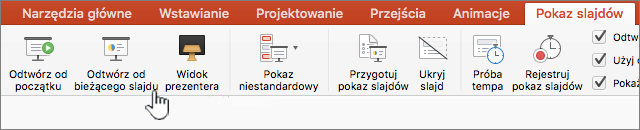
Odtwarzanie niestandardowego pokazu slajdów od pierwszego slajdu
Na karcie Pokaz slajdów kliknij strzałkę obok przycisku Pokaz niestandardowy, a następnie w menu kliknij pozycję Niestandardowy pokaz slajdów. Na ekranie Pokazy niestandardowe kliknij niestandardowy pokaz slajdów, który chcesz zaprezentować.
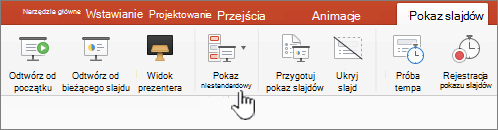
Uwaga: Jeśli nie są wyświetlane żadne pokazy niestandardowe, kliknij pozycję Edytuj pokazy niestandardowe, aby utworzyć nowy pokaz niestandardowy.
-
Uwaga: Możesz również odtworzyć pokaz slajdów, klikając te same opcje na karcie Pokaz slajdów.
Poruszanie się po pokazie slajdów
-
Aby przejść do
Czynność
Następny slajd
Kliknij strzałkę w prawo, kliknij slajd lub naciśnij klawisz N.
Poprzedni slajd
Kliknij strzałkę w lewo lub naciśnij klawisz P.
-
Aby wyświetlić listę skrótów klawiaturowych, za pomocą których można poruszać się między slajdami i zarządzać pokazem slajdów, naciśnij i przytrzymaj klawisz CONTROL po kliknięciu myszą, a następnie kliknięciu przycisku Pomoc.
-
Aby zakończyć pokaz slajdów po zakończeniu prezentowania, naciśnij klawisz ESC.
Ustawianie sposobu prezentacji pokazu slajdów na dwóch ekranach
Gdy odtwarzasz pokaz slajdów z dwoma podłączonymi ekranami, odbiorcy widzą pełnoekranowy pokaz slajdów na jednym ekranie, a widok prezentera jest domyślnie wyświetlany na drugim. Jeśli wolisz odtworzyć pokaz slajdów w widoku pełnoekranowym na obu ekranach, musisz zmienić to ustawienie przed rozpoczęciem pokazu slajdów, aby pokaz slajdów był lustrzany.
-
Wykonaj jedną z następujących czynności:
Aby wyświetlić pokaz slajdów jako
Czynność
Pełny ekran na obu ekranach
Na karcie Pokaz slajdów kliknij pozycję Pokaz lustrzany.
Widok prezentera na ekranie, a pełny ekran na drugim ekranie
Uwaga: Podczas korzystania z widoku prezentera możesz zmienić sposób wyświetlania tego widoku — wystarczy kliknąć pozycję Zamień wyświetlacze.
Na karcie Pokaz slajdów kliknij pozycję Widok prezentera.
Odtwarzanie pokazu slajdów
-
Otwórz prezentację, którą chcesz odtworzyć jako pokaz slajdów.
-
Wykonaj jedną z następujących czynności:
Cel
Czynność
Odtwarzanie pokazu slajdów od pierwszego slajdu
Na karcie Narzędzia główne w obszarze Pokaz slajdówkliknij strzałkę obok przycisku Odtlij ,a następnie kliknij pozycję Odt teraz od początku.

Odtwarzanie pokazu slajdów z obecnie wybranego slajdu
Zaznacz slajd, od którego chcesz rozpocząć pokaz slajdów. Na karcie Narzędzia główne w obszarze Pokaz slajdówkliknij pozycję Odtegoj.

Odtwarzanie niestandardowego pokazu slajdów od pierwszego slajdu
Na karcie Narzędzia główne w obszarze Pokazslajdów kliknij strzałkę obok przycisku Odtlij ,wskaż pozycję Pokaz niestandardowy ,a następnie kliknij niestandardowy pokaz slajdów, który chcesz zaprezentować.

Uwaga: Jeśli nie są wyświetlane żadne pokazy niestandardowe, kliknij pozycję Edytuj pokazy niestandardowe, aby utworzyć nowy pokaz niestandardowy.
-
Uwaga: Możesz również odtworzyć pokaz slajdów, klikając te same opcje na karcie Pokaz slajdów.
Poruszanie się po pokazie slajdów
-
Aby przejść do
Czynność
Następny slajd
Kliknij strzałkę w prawo, kliknij slajd lub naciśnij klawisz N.
Poprzedni slajd
Kliknij strzałkę w lewo lub naciśnij klawisz P.
-
Aby wyświetlić listę skrótów klawiaturowych, za pomocą których można poruszać się między slajdami i zarządzać pokazem slajdów, naciśnij i przytrzymaj klawisz CONTROL po kliknięciu myszą, a następnie kliknięciu przycisku Pomoc.
-
Aby zakończyć pokaz slajdów po zakończeniu prezentowania, naciśnij klawisz ESC.
Ustawianie sposobu prezentacji pokazu slajdów na dwóch ekranach
Gdy odtwarzasz pokaz slajdów z dwoma podłączonymi ekranami, odbiorcy widzą pełnoekranowy pokaz slajdów na jednym ekranie, a widok prezentera jest domyślnie wyświetlany na drugim. Jeśli wolisz odtworzyć pokaz slajdów w widoku pełnoekranowym na obu ekranach, musisz zmienić to ustawienie przed rozpoczęciem pokazu slajdów, aby pokaz slajdów był lustrzany.
-
Wykonaj jedną z następujących czynności:
Aby wyświetlić pokaz slajdów jako
Czynność
Pełny ekran na obu ekranach
Na karcie Pokaz slajdów w obszarze Ustawienie dla dwóch ekranówkliknij pozycję Pokaz lustrzany.
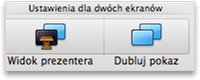
Widok prezentera na ekranie, a pełny ekran na drugim ekranie
Uwaga: Podczas korzystania z widoku prezentera możesz zmienić sposób wyświetlania tego widoku — wystarczy kliknąć pozycję Zamień wyświetlacze.
Na karcie Pokaz slajdów w obszarze Ustawienie dwóch ekranówkliknij pozycję Widok prezentera.
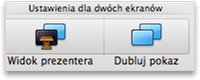
Zobacz też
Rysowanie na slajdach podczas prezentacji
Używanie skrótów klawiaturowych do przeprowadzania prezentacji programu PowerPoint










